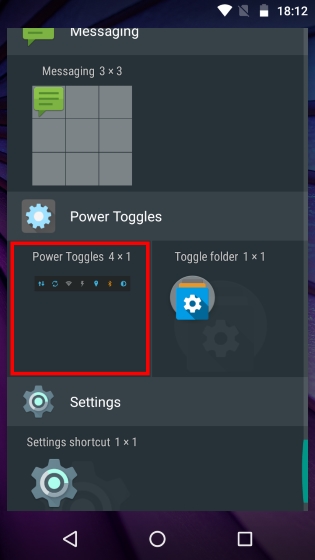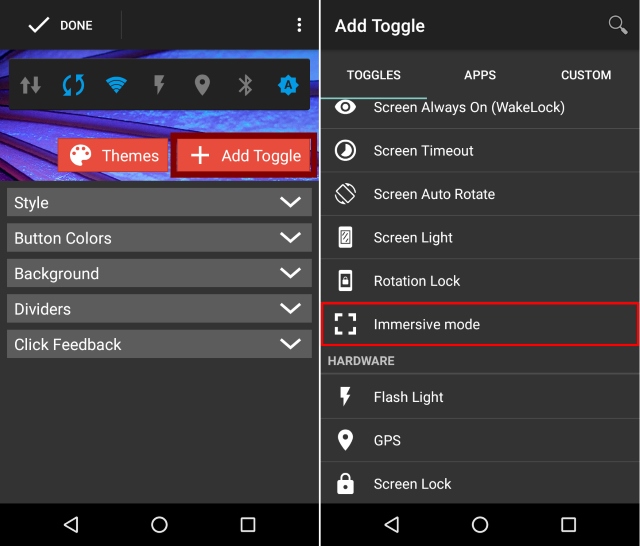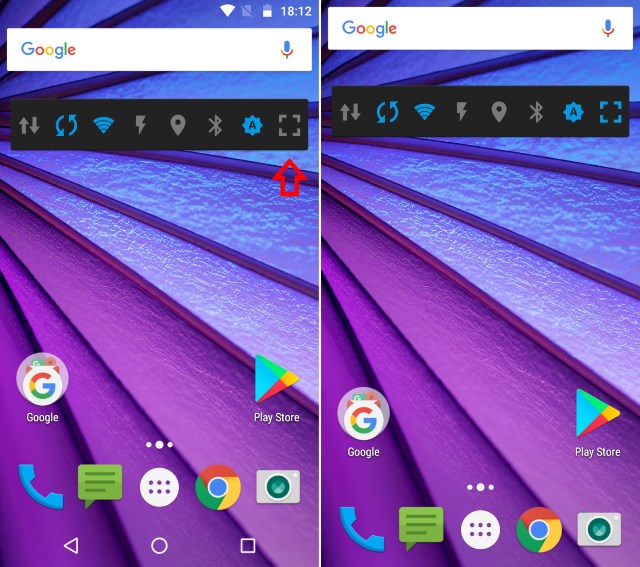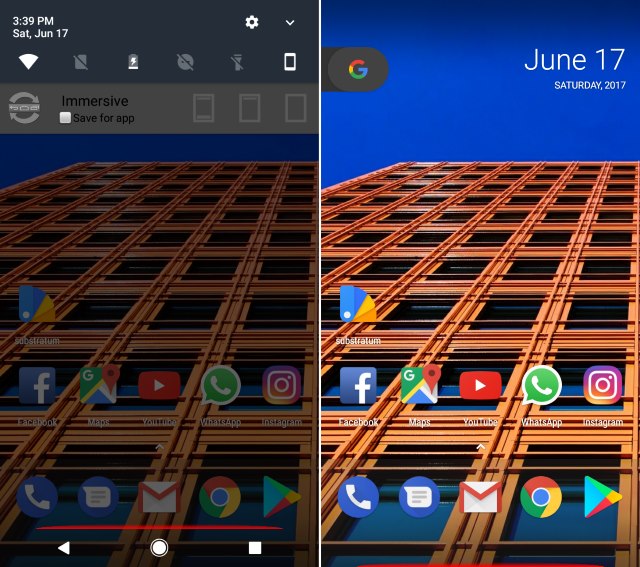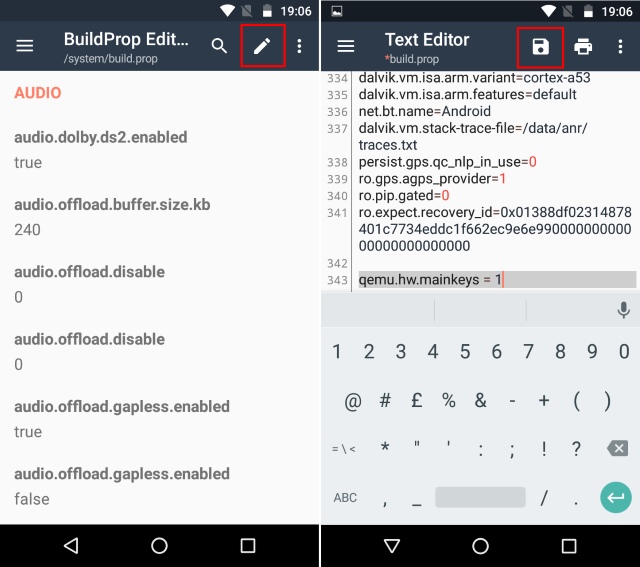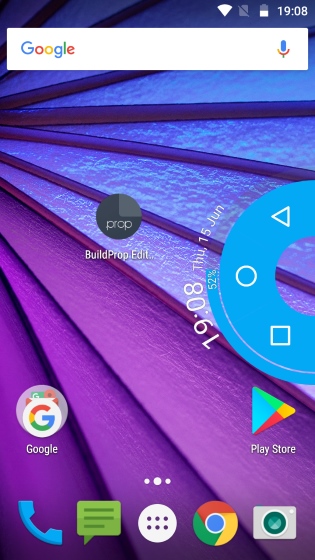- How to Hide Navigation Bar on Android Without Root
- Hide Navigation Bar Using Third Party Apps
- Hide Navigation Bar Using Build.Prop Editor (Root)
- Hide Navigation Bar on Android for Immersive Mode
- Hiding the Navigation Bar
- This lesson teaches you to
- You should also read
- Try it out
- Hide the Navigation Bar on 4.0 and Higher
- Make Content Appear Behind the Navigation Bar
- Как скрыть и убрать с дисплея смартфона или планшете Android навигационную панель.
- Как скрыть и убрать с дисплея смартфона или планшете Android навигационную панель.
- GMD Full Screen Immersive Mode
- Fulscrn Free
- Full!screen
- GMD Auto Hide Soft Keys
- Hide System Bar (Full Screen)
How to Hide Navigation Bar on Android Without Root
Most of the smartphones these days come with the on-screen navigation bar, as opposed to including hardware buttons. For a company, this really saves their manufacturing cost of including an extra piece of hardware in the form of capacitive or physical buttons. Furthermore, the ‘soft keys’ do offer tons of customizability for OEMs, as well as for the consumers. However, it does come at the cost of decreasing your display’s real estate. If you’re one of those people who would really want the most out of your device’s display, chances are, you would be leaning towards the idea of hiding your navigation bar.
While manufacturers like Xiaomi, Samsung allow you to hide the navigation bar, most stock Android phones don’t have this functionality. Don’t worry, we’ve got you covered, as we’ll be sharing with you how you can hide navigation bar on Android:
Hide Navigation Bar Using Third Party Apps
You can use the Power Toggles app to enable immersive mode on your device, which essentially hides the status bar and the navigation Bar, thus giving you more screen space. To do so, follow the steps below:
- Go to the Play Store and download Power Toggles from here. It’s free and it works with non-rooted devices.
- Then, long press on the home screen and go to the “Widgets” section, and select “Power Toggles”, and drag the “4×1 Panel Widget” to the desktop.
- Now, you need the customize the widget. Tap on the “Add Toggle” button, and scroll down to the “Display” section. Once there, you’ll find the toggle for “Immersive Mode”. Simply tap on it to add it to the widget.
- Tap on Done to leave the widget editing menu. Now, on your homescreen, simply tap the Immersive Mode Icon to toggle between the immersive mode on your device.
- That’s it. You can now use this toggle to enable or disable the Immersive Mode throughout your device.
Another option to achieve these results is by the use of GMD Full Screen Immersive Mode app (free, with in-app purchases). While Power Toggles hides both the status bar and the navigation bar, this app gives you the option to hide either of them or both of them. You can use this app with the help of the simple toggle in the notification panel.
Hide Navigation Bar Using Build.Prop Editor (Root)
While the above mentioned apps are good enough to hide the navigation bar temporarily, one may want to get rid of it permanently and resort to other navigation methods such as Pie Control, or the hardware buttons (if your device has them). As such, you can edit the build.prop file of your device to completely get rid of the navigation bar.
Note – Before proceeding with the steps below, make sure you have at least one navigation method configured on your device such as Simple Pie or your capacitive hardware buttons.
- Go to the Play Store and download BuildProp Editor (free, with in-app purchases), and open it.
- Upon opening the app, tap the Edit icon in the top-right corner to open the editor. Scroll all the way down and add the following line “qemu.hw.mainkeys = 1” and then tap on the Save button in the top-right corner.
- When you tap on the save icon, you’ll be presented with a list of three options. Tap on “Save and Exit”. The application will then ask you to grant it root privileges to continue. Once done, reboot your device.
- That’s it. After rebooting your device, you’ll notice that your navigation bar is gone. You can now use your alternative navigation method (Simple Pie or others) as the primary method for navigating through the device.
Hide Navigation Bar on Android for Immersive Mode
You may want to hide the navigation bar temporarily to make use of the extra screen space. Or maybe just because you are annoyed with how the navigation bar looks, and would much prefer an alternative method. Either way, our guide should help you achieve your aim. Well, that was all, so go ahead and hide the navigation bar in your Android device. If you have any doubts, do let us know about it in the comments section below.
Источник
Hiding the Navigation Bar
This lesson teaches you to
You should also read
Try it out
This lesson describes how to hide the navigation bar, which was introduced in Android 4.0 (API level 14).
Even though this lesson focuses on hiding the navigation bar, you should design your app to hide the status bar at the same time, as described in Hiding the Status Bar. Hiding the navigation and status bars (while still keeping them readily accessible) lets the content use the entire display space, thereby providing a more immersive user experience.
Figure 1. Navigation bar.
Hide the Navigation Bar on 4.0 and Higher
You can hide the navigation bar on Android 4.0 and higher using the SYSTEM_UI_FLAG_HIDE_NAVIGATION flag. This snippet hides both the navigation bar and the status bar:
Note the following:
- With this approach, touching anywhere on the screen causes the navigation bar (and status bar) to reappear and remain visible. The user interaction causes the flags to be be cleared.
- Once the flags have been cleared, your app needs to reset them if you want to hide the bars again. See Responding to UI Visibility Changes for a discussion of how to listen for UI visibility changes so that your app can respond accordingly.
- Where you set the UI flags makes a difference. If you hide the system bars in your activity’s onCreate() method and the user presses Home, the system bars will reappear. When the user reopens the activity, onCreate() won’t get called, so the system bars will remain visible. If you want system UI changes to persist as the user navigates in and out of your activity, set UI flags in onResume() or onWindowFocusChanged() .
- The method setSystemUiVisibility() only has an effect if the view you call it from is visible.
- Navigating away from the view causes flags set with setSystemUiVisibility() to be cleared.
Make Content Appear Behind the Navigation Bar
On Android 4.1 and higher, you can set your application’s content to appear behind the navigation bar, so that the content doesn’t resize as the navigation bar hides and shows. To do this, use SYSTEM_UI_FLAG_LAYOUT_HIDE_NAVIGATION . You may also need to use SYSTEM_UI_FLAG_LAYOUT_STABLE to help your app maintain a stable layout.
When you use this approach, it becomes your responsibility to ensure that critical parts of your app’s UI don’t end up getting covered by system bars. For more discussion of this topic, see the Hiding the Status Bar lesson.
Источник
Как скрыть и убрать с дисплея смартфона или планшете Android навигационную панель.
Как скрыть и убрать с дисплея смартфона или планшете Android навигационную панель.
Многие гаджеты под управлением OS Android сегодня лишены аппаратных кнопок навигации. Разработчики девайсов стремятся увеличить диагональ дисплея, но при этом сохранить небольшой размер самого гаджета, поэтому навигационная панель во многих смартфонах и планшетах реализуется программно. Она занимает часть дисплея, которую можно было бы использовать для игр или просмотра информации, но её легко можно убрать — об этом далее.
GMD Full Screen Immersive Mode
Простая утилита, которая настраивается за несколько кликов. Позволяет спрятать навигационную панель, освободив пространство на дисплее гаджета под нужды пользователя. Не требует root-прав, в отличие от большинства остальных, но и не всегда стабильно работает.
- скрывает навигационную панель, а также панель состояния вверху дисплея;
- может подстраиваться под каждое конкретное приложение, обеспечивая полноэкранный режим в любой программе;
- панели «прячутся» под соответствующий край дисплея, а их триггер может настраиваться пользователем по своему усмотрению;
- настройки отображения для каждого приложения можно регулировать через панель в шторке уведомлений.
- не требует root-прав;
- устанавливает базовую навигационную панель OS Android, за счёт чего не ухудшается быстродействие системы;
- индивидуально настраивается для каждого приложения, установленного в системе, в платной версии.
- не всегда стабильно работает, в некоторых приложениях блокирует работу тачскрина;
- не позволяет использовать клавиатуру для ввода в полноэкранном режиме.
После установки и запуска приложения в меню выбрать пункт «General», затем включить «Start on Boot» (для запуска при загрузке системы) и «Notification» (для отображения панели в шторке уведомлений);
Запустить стороннее приложение, открыть шторку и выбрать в панели GMD режим работы.
Fulscrn Free
Приложение полностью скрывает с экрана панель навигации и панель состояния, освобождая всё пространство дисплея. Обе панели разворачиваются после свайпа сверху или снизу дисплея. Утилита не требует root-прав и отлично работает с Android 6 Marshmallow.
- полностью скрывает панели состояния и навигации с экрана;
- отображается в шторке уведомлений, что позволяет в любой момент включать и выключать полноэкранный режим в любом приложении;
- в платной версии можно отключать скрытие панели состояния в полноэкранном режиме, а также включать автозапуск fullscreen-режима при активизации дисплея или оставлять дисплей активным при работающем приложении.
- готово к использованию «из коробки», не требует root-прав;
- не нагружает систему и работает максимально стабильно даже на Android 6 Marshmallow;
- постоянно обновляется и дорабатывается создателями;
- легко включается/выключается через панель в шторке уведомлений.
- в бесплатной версии всегда скрывается статус-бар в полноэкранном режиме, а также присутствует реклама и не работают некоторые функции;
- в полноэкранном режиме не работает физическая кнопка «назад» (если она есть), а также не запускается экранная клавиатура;
- нет настройки автозапуска полноэкранного режима для заданных приложений.
После инсталляции приложения его нужно запустить и активировать переключатель, который и включит полноэкранный режим. После этого изменять режим отображения можно через панель в шторке.
Full!screen
Приложение, которое отличается от двух приведённых выше, поскольку оно изменяет вид панели навигации, превращая её в две отдельные кнопки по бокам гаджета. Требует наличия root-прав для работы. Работает стабильно, постоянно обновляется и дорабатывается.
- превращает панели навигации и состояния в две отдельные кнопки;
- позволяет настраивать содержимое кнопок и их местоположение;
- имеет огромное количество параметров для точной настройки, за счёт чего для каждого движения пальцем по экрану можно предусмотреть своё действие.
- можно превращать панели как в отдельные кнопки, так и в радиальные меню по бокам девайса, в которых будет содержаться несколько кнопок;
- в платной версии можно выбрать приложения, для которых полноэкранный режим включится автоматически;
- не скрывает полностью панели с дисплея гаджета, что упрощает работу с ним для посторонних людей;
- можно настроить отображение полноценной панели по свайпу.
- в некоторых приложениях «ползёт» разметка — отрисовка кнопок не соответствует их реальному положению;
- всегда скрывается статус-бар вместе с панелью навигации.
После установки приложения панели навигации и состояния превращаются в две кнопки по углам дисплея, изменить назначение и функции которых можно через настройки Full!screen.
GMD Auto Hide Soft Keys
Утилита, аналогичная по функциям Fulscrn Free. Позволяет скрывать панели навигации и состояния. В шторке уведомлений есть панель, в которой в 1 клик можно выбрать разные комбинации скрытия/отображения панелей. Требует наличия root-прав, не очень стабильно работает на Android 6.
- отображает в полноэкранном режиме на месте панелей небольшие триггеры;
- имеет большой «арсенал» настроек: можно изменять размер панели управления в шторке уведомлений, настраивать расположение и размер триггера, добавлять приложение в автозагрузку и другое;
- очень похоже на GMD Full Screen Immersive Mode по функциям, вот только работает стабильнее;
- в платной версии можно отключать отображение триггера и панели в шторке уведомлений.
- гибкие настройки, особенно в полной версии;
- функциональная панель в шторке уведомлений, которая позволяет выбирать один из 4 режимов отображения (у Fulscrn Free там доступен только переключатель вкл/выкл);
- минимальные ограничения в бесплатной версии по сравнению с платной.
- плохая работа с Android 6 Marshmallow;
- для работы необходимо наличие root-прав;
- обязательное отображение триггера в бесплатной версии;
- отсутствие обновлений от производителя после 2015 года.
После установки приложения и его запуска нужно включить полноэкранный режим, затем вариант отображения можно будет настраивать через шторку уведомлений.
Hide System Bar (Full Screen)
Приложение работает в двух режимах: обычный не требует наличия root-прав и подразумевает временное скрытие системных панелей, а супер-режим работает только при наличии root-доступа и используется для постоянного скрытия виртуальных панелей.
в обычном режиме:
- быстрое переключение между полноэкранным режимом и стандартным;
- скрытие панели уведомления;
- создание виджета для переключения режимов;
- скрывание системных панелей в момент загрузки.
- весь функционал обычного режима, вот только панели здесь не просто скрываются, а могут ещё и использоваться;
- подмена реальной панели навигации на виртуальную, которая открывается после свайпа снизу.
- работает как при наличии root-прав, так и без них, правда имеет немного разный функционал;
- минимум настроек и достаточно стабильная работа на Android 4.0-4.4;
- возможность переключения режимов отображения одной кнопкой на рабочем столе.
- в нормальном режиме можно только скрывать панели, они не отображаются при свайпах и не могут использоваться до момента выключения полноэкранного режима;
- плохо работает на версиях Android выше 4.4;
- не обновлялось с 2014 года;
- не всегда отображает экранную клавиатуру в полноэкранном режиме.
Сразу после установки приложение запускается, в настройках выставляется режим отображения и создаётся виджет на рабочем столе, через который и переключаются режимы в будущем.
Источник